Windows Update が失敗したときにカタログで対処する方法
公開日
Windows10/11で Windows Update の更新プログラムのインストールが失敗した場合でも、対象の 更新プログラム「KB…」 を Microsoft 公式のカタログからダウンロードして、手動で適用することで解決できることがあります。 このページでは、Windows Update が失敗するときに、更新プログラムをダウンロードして適用して、対処する方法を紹介しています。
目次
更新プログラムをダウンロードして手動でアップデートする手順
スポンサーリンク
ここでの説明は、例として KB 番号「KB5064081」を使用しています。
1. 失敗した更新プログラムの KB 番号を確認する
Windows 11 で KB 番号を確認
1. 設定の「Windows Update」を開き、「更新の履歴」をクリックします。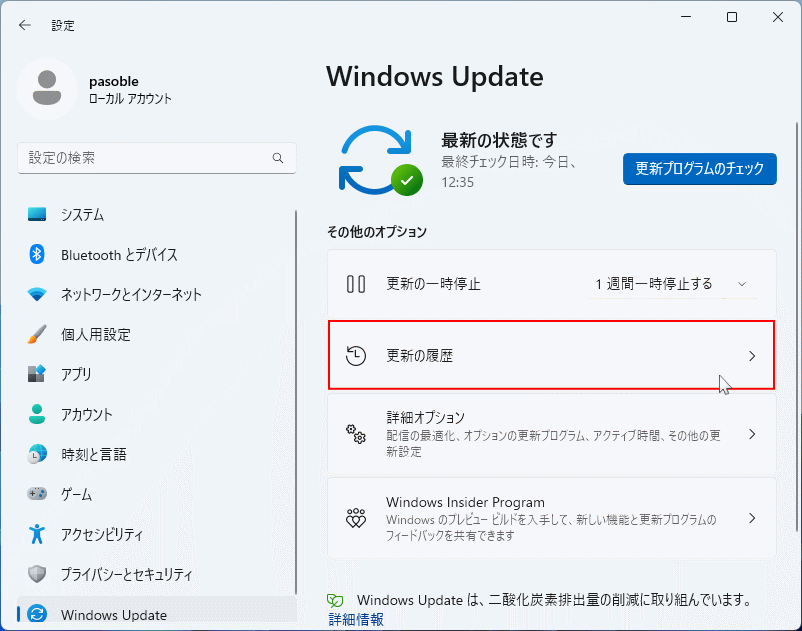 2. 更新履歴に「インストールに失敗しました」と表示されている更新プログラムの KB 番号を確認します。
2. 更新履歴に「インストールに失敗しました」と表示されている更新プログラムの KB 番号を確認します。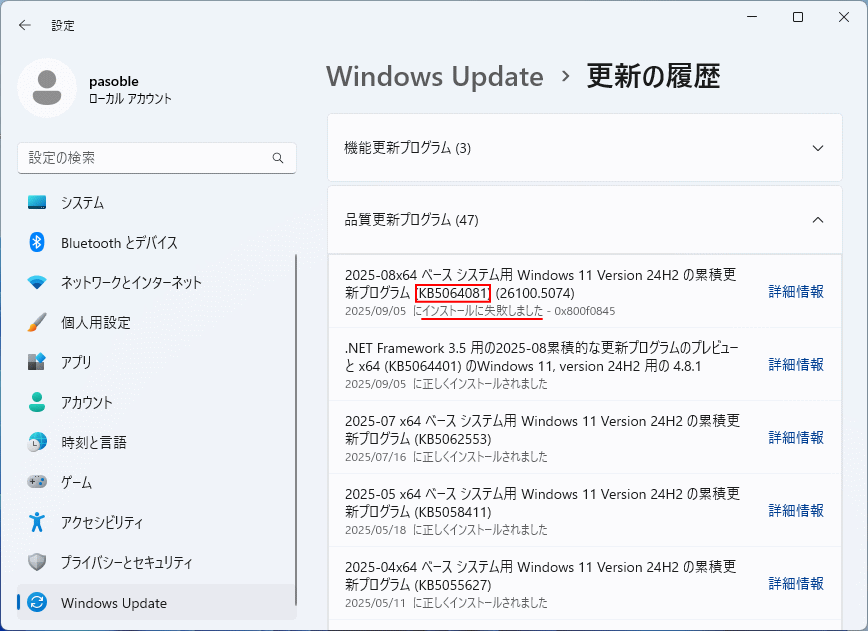
Windows 10 で KB 番号を確認
1. 設定の「Windows Update」を開き、「更新履歴を表示する」をクリックします。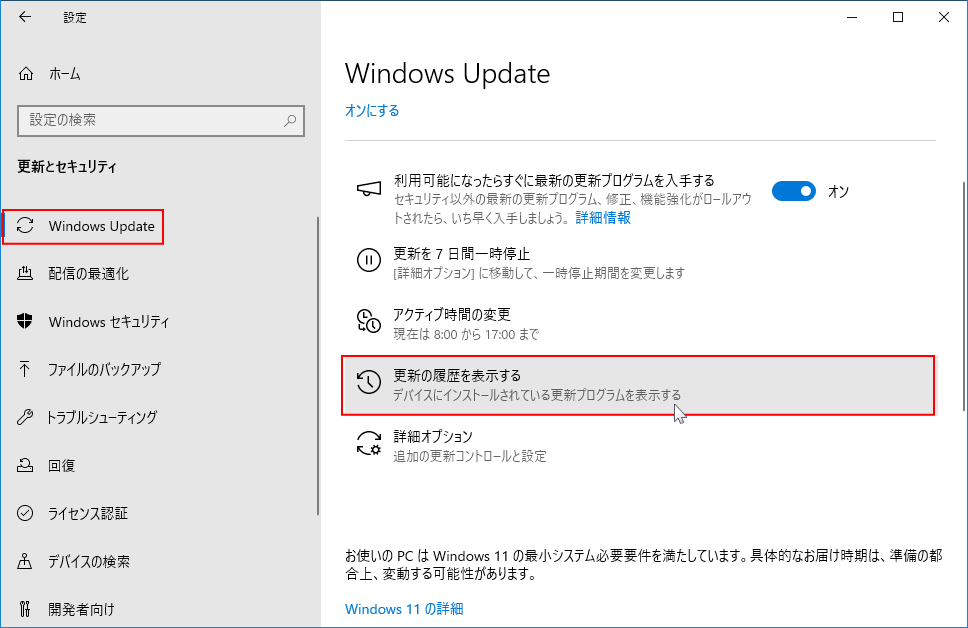 2. 更新履歴に「インストールに失敗しました」と表示されている更新プログラムの KB 番号を確認します。
2. 更新履歴に「インストールに失敗しました」と表示されている更新プログラムの KB 番号を確認します。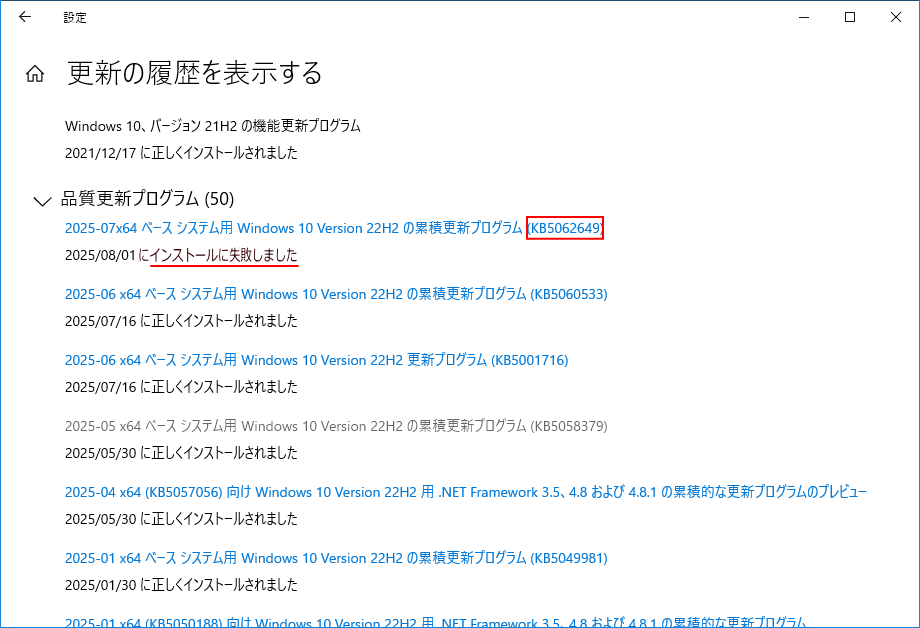
2. Microsoft Update カタログから更新プログラムをダウンロード
1. Microsoft 公式の Update カタログ サイトを開きます。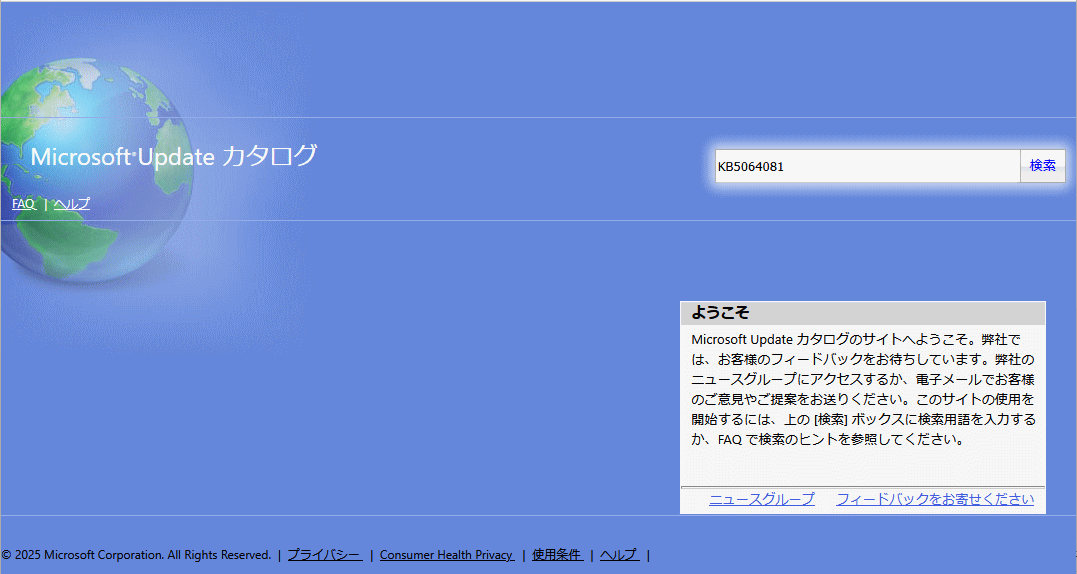 2. 検索ボックスに確認した KB 番号を入力し、「検索」をクリックします。
2. 検索ボックスに確認した KB 番号を入力し、「検索」をクリックします。 3. 検索結果から自分の Windows バージョンと CPU(x64 または ARM64)に合った更新プログラムの「ダウンロード」をクリックします。
3. 検索結果から自分の Windows バージョンと CPU(x64 または ARM64)に合った更新プログラムの「ダウンロード」をクリックします。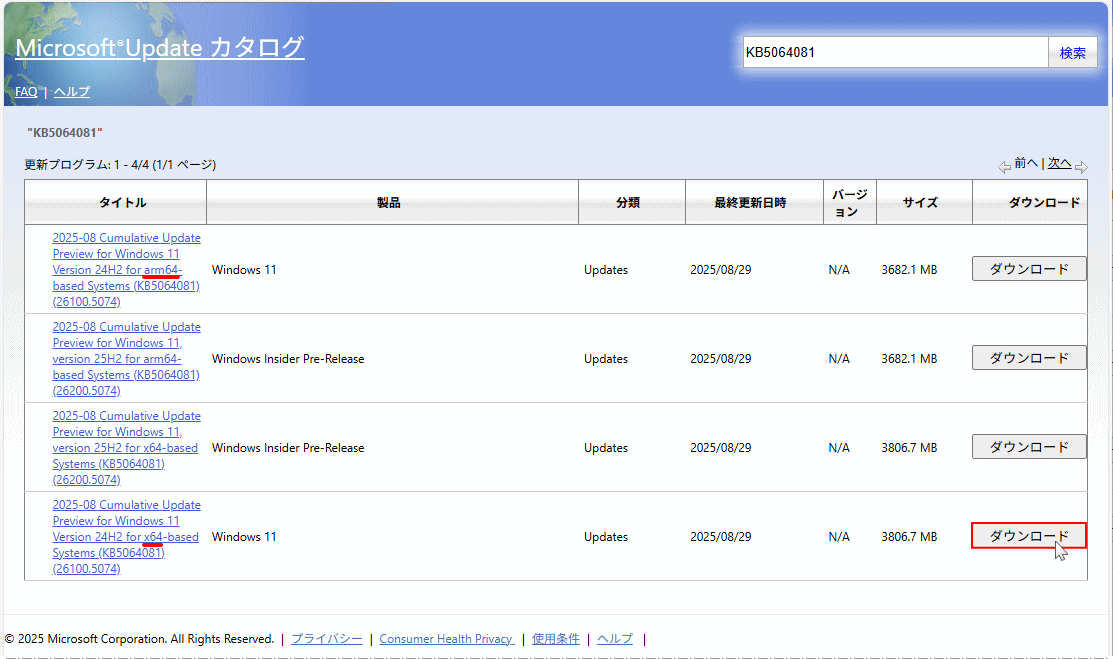
ポイント!どれを選ぶ?
基本的に「x64」または「ARM64」の二択です。
- x64 は、Intel や AMD を搭載している一般的な Windows PC。
- arm64 は、Microsoft 製の一部 Surface や ARM 対応デバイス。
※リンクが複数あっても、どれをクリックしてもダウンロードの内容は同じです。
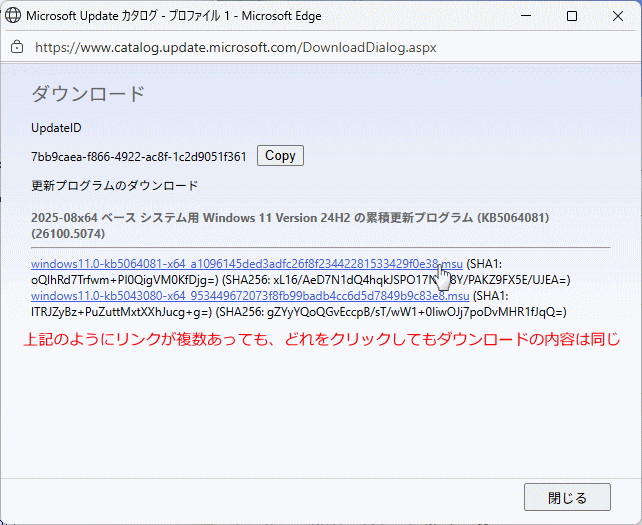
3. ダウンロードした更新プログラムをインストール
1. ダウンロードした更新プログラム(.msu)をダブルクリックすると「インストールの準備をしています…」と表示されるので待ちます。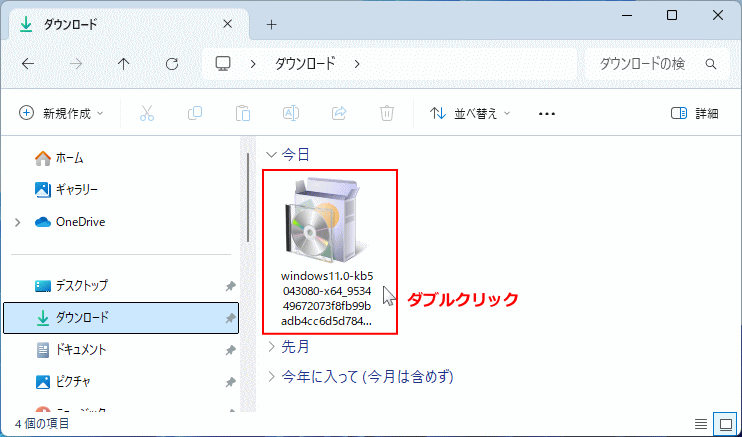 2. 準備が完了すると「Windows スタンドアロン インストーラー」が表示されるので「はい」をクリックします。
2. 準備が完了すると「Windows スタンドアロン インストーラー」が表示されるので「はい」をクリックします。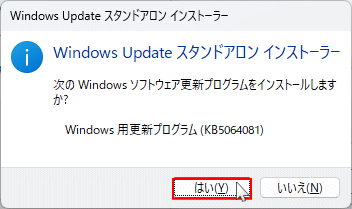 3. 更新プログラムのインストールが始まります。
3. 更新プログラムのインストールが始まります。- 「キャッシュにコピーしています」と表示されます。
- 「インストール中」で進捗が表示されます。
- 完了後に「インストールの完了」と表示されるので、「今すぐ再起動」または「閉じる」を都合の良い方を選択します。
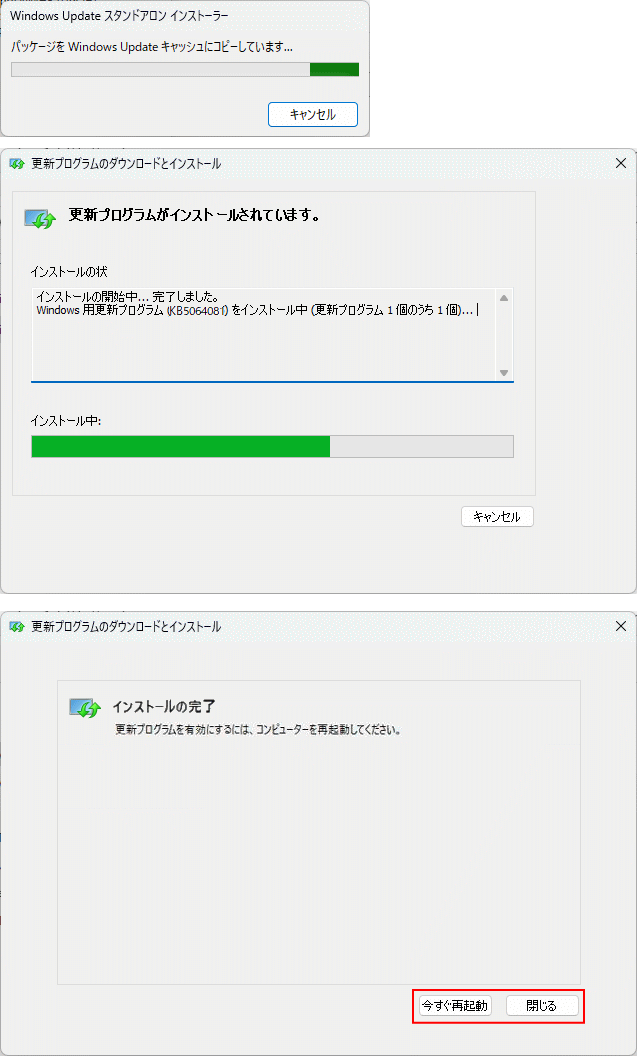 更新プログラムのインストールは再起動後に完了します。
更新プログラムのインストールは再起動後に完了します。
更新プログラムの手動インストールが失敗する場合
スポンサーリンク
更新プログラム自体に不具合があり、Microsoft 側で修正版が配信されてから解決するケースも少なくありません。 それでも Windows Update の手動インストールが失敗する場合は、Windows の環境に問題がある可能性があります。その場合は下記の方法も検討してください。
アップデートエラーコードが表示されて失敗する場合
Windows アップデートの失敗でエラーコードが表示されるなら、エラーコードで原因を突き止めて対処できる場合があります。 アップデートエラーコードの一覧と原因・対処法は下記のページで紹介しています。Windows アップデート エラーコードの一覧・原因と対処法
Windows Update コンポーネントをリセット
Windows Update のコンポーネントには、更新プログラムの管理や一時ファイルの処理を行う複数のサービスやフォルダーが含まれています。一部が破損していたり古い情報が残っていると、アップデート失敗の原因になります。
詳しい手順は下記のページをご覧ください。
Windows Update 失敗時のコンポーネントリセット方法
システムファイルの修復
更新プログラムのインストール失敗が、Windows 11 のシステム不具合に起因することもあります。その場合は「sfc」や「DISM」コマンドでシステムを修復します。実行手順の詳細は下記のページをご覧ください。
システムの復元を利用する
システムの復元が有効な場合は、更新プログラム失敗前の復元ポイントを選んで復元してから、再度 Windows Update を試します。復元ポイントを指定して復元する方法は下記のページをご覧ください。
スポンサーリンク

